
1、首先到網上下載“instsrv.exe”工具用於系統安裝和刪除服務,然後下載“srvany.exe”,可將程序以服務的方式運行;
2、將這兩個小工具存放於同磁盤目錄中,比如存放於D盤目錄中;
3、然後在鍵盤上按“Win+R”打開“運行”窗口,輸入“cmd”命令後按回車鍵,進入到命令提示符窗口;
4、在打開的命令提示符窗口中,輸入下面命令注冊服務:
D:instsrv.exe tjserver d:srvany.exe //tjserver(PS:其中tjserver是服務名,這個命令的意思是將srvany.exe的程序注冊成了系統服務。)
5、接著按“Win+R”打開“運行”窗口,輸入“regedit”命令,回車打開注冊表編輯器;
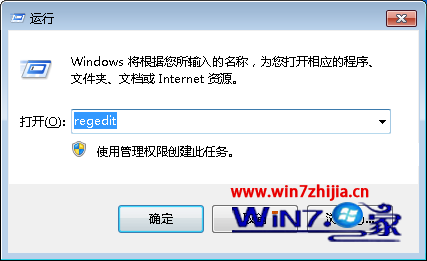
6、在打開的注冊表編輯器窗口中,依次展開以下注冊項HKEY_LOCAL_MACHINESYSTEMCurrentControlSetServices;
7、在Services下找到並選中剛剛注冊的服務名tjserver,右鍵選擇新建項,名稱為“Parameters”;
8、單擊選中Parameters,在右側窗口新建一個名稱為“Application”的字符串值,將其靈敏值設置為你需要做為服務運行的程序的路徑,比如小編這裡的路徑為“D: ools js.exe”。
9、如果你要做為服務運行的程序是在運行後需要界面的,那麼可在控制面板裡面找到管理工具,然後打開服務,找到剛剛創建的服務,鼠標右鍵打開屬性,選中登陸選項卡,登陸身份選中本地系統帳戶並選中允許服務與桌面交互最後點擊確定,這樣你的服務在啟動後就可看到界面了。
10、如果以後不想要這個剛注冊的服務了,那麼請先停止服務,然後用命令“D:instsrv.exe tjserver remove”刪除該服務即可。